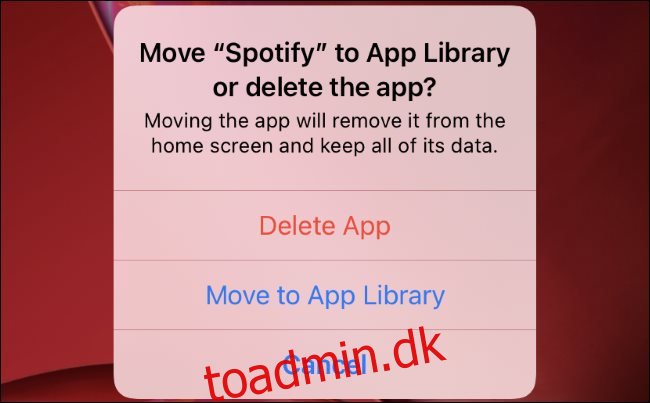Apple tillader dig ikke helt at skjule apps på din iPhone eller iPad, som du kan på Android. Dette er højst sandsynligt af sikkerhedsmæssige årsager. Heldigvis er der et par ting, du kan gøre for at gøre en app sværere at finde.
Indholdsfortegnelse
Opdatering: Du kan flytte en app til appbiblioteket
Fra og med iOS 14 på iPhone kan du nu skjule en app fra dine hjemmeskærme ved at flytte den til App-biblioteket. Det vil stadig være synligt, hvis nogen graver i appbiblioteket, men det vises ikke på din startskærm.
For at gøre det skal du trykke længe på appens ikon på din startskærm. Tryk på “Fjern app”, og tryk derefter på “Flyt til appbibliotek.” Du kan også få din iPhone til automatisk at placere nye app-ikoner i dit appbibliotek og ikke på startskærmen.
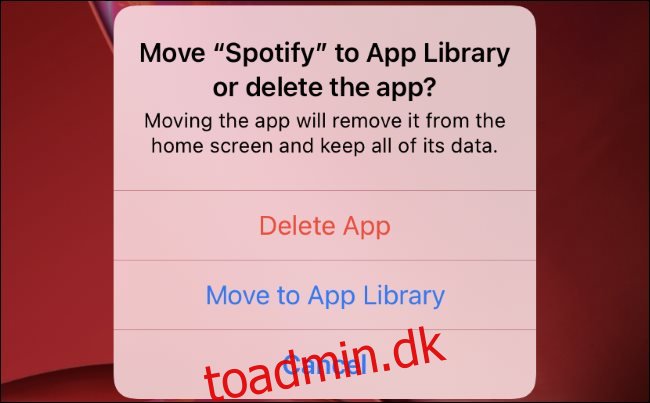
Fra og med iPadOS 14 har iPad ikke App Library-funktionen.
Du kan ikke helt skjule en app på iOS
Apple har aldrig givet mulighed for at skjule en app på iOS eller iPadOS. Den eneste måde at fjerne en app helt fra din iPhone eller iPad er at slette den. For at slette en app skal du trykke og holde dens ikon nede, indtil “X” vises, og derefter trykke på den.
Vi har et par tricks, der vil skjule en app uden at fjerne den. Disse omfatter fjernelse af appen fra Siri-genveje og forslag, deaktivering af funktioner som meddelelser og begravelse af ikonet i en mappe langt fra nysgerrige øjne.
Ekskluder appen fra søge- og Siri-forslag
Siri-forslag vises på skærmen I dag og ved siden af Spotlight-søgefeltet på din iPhone. Hvis du bruger søgning til at finde apps regelmæssigt (og du bør – bare træk ned på din startskærm for at afsløre søgefeltet), kan den app, du vil skjule, blive foreslået fra tid til anden. Eller det kan dukke op, når du søger efter andre apps.

Hvis du bruger en app meget, vil Siri ofte anbefale den. Apples assistent vil også lære af appen og komme med forslag på tværs af andre apps. Når du trykker på “Del”-knappen i én app, ser du ofte en liste over anbefalede destinationer, som Siri har lært baseret på f.eks. brug.
Så er der søgeresultater. Mange apps tillader iOS at indeksere søgbare databaser, så du hurtigt kan finde dokumenter eller noter i indbygget iOS-søgning. Dette kunne give meget mere information væk end et simpelt Siri-forslag.
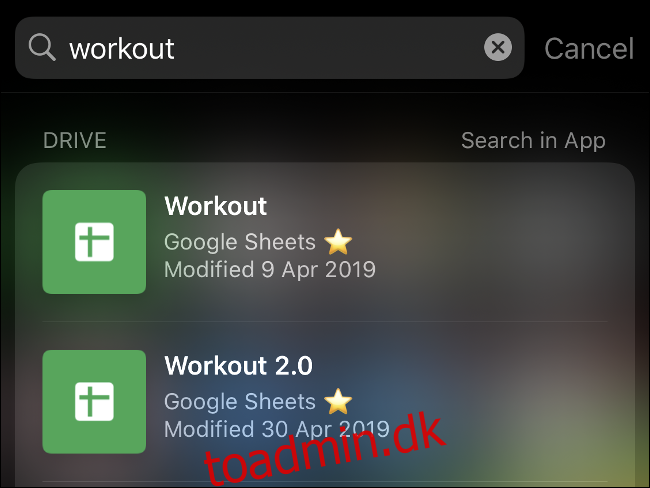
Gå til Indstillinger > Siri og Søg og find den app, du vil “skjule” fra den lange liste over installerede apps på din enhed. Deaktiver alle muligheder på denne skærm for at se en mere vises: Vis app.
Deaktiver “Vis app” for at udelukke appen fra alle søgeresultater og forslagsskærme. For at finde appen i fremtiden skal du finde dens ikon et sted på din startskærm eller i dens mapper og derefter starte den derfra.
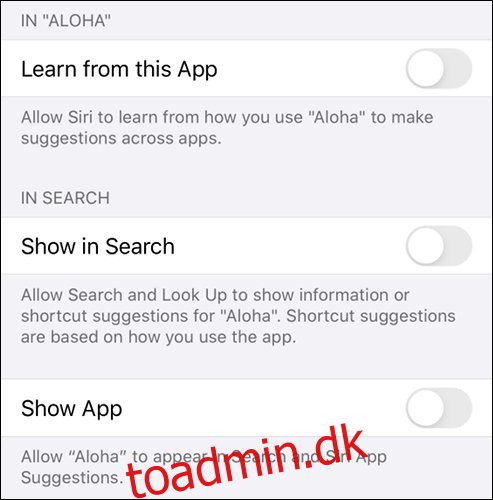
Selve appen Indstillinger følger ikke disse regler. Hvis du trækker listen over muligheder ned i iOS Settings-appen, ser du et søgefelt. Her kan du søge efter funktioner og installerede apps for hurtigt at justere deres præferencer. Enhver app, du forsøger at skjule eller udelukke, vises altid i Indstillinger og dets søgefelt.
Begrav appen i en mappe
Du vil sikkert gerne finde en balance mellem skjult og praktisk, når du beslutter dig for, hvor app-ikonet skal placeres. Hvis du bruger appen meget, vil du gerne sikre dig, at den er tilgængelig inden for få tryk. Hvis det er en aftale af typen én gang om ugen, kan du blive lidt mere kreativ.
Du kan oprette mapper på iOS ved at trykke og holde på et app-ikon, indtil alle ikonerne på skærmen vipper. Tryk og hold derefter på en app, og hold musemarkøren over en anden app. En mappe vises, og du kan navngive den, hvad du vil. Fjern alt undtagen den sidste app for at slippe af med mappen.

For de bedste resultater skal du bruge en mappe med masser af apps i – ideelt nok nok til at den strækker sig over flere sider. Hvis du vil skjule appen for andre, der bruger din telefon, skal du vælge en kedelig mappe fuld af hjælpeprogrammer i stedet for en mappe fuld af spil.
Jeg slog mig ned på en mappe kaldet “Utilities”, der havde apps som TeamViewer, Telegram og en PDF-konverter. Andre ideer omfatter en “Work”-mappe eller en fuld af “Shopping”-apps eller “Office”-værktøjer. En “Health”-mappe kan også være tilstrækkelig kedelig nok til at afskrække snoopere.
Deaktiver appmeddelelser
En apps meddelelser vises stadig, selv efter du har ekskluderet den fra søgning og andre forslag. Gå til Indstillinger > Meddelelser, og rul derefter ned, indtil du finder appen. Tryk på den, og deaktiver derefter indstillingen “Tillad meddelelser” for at forhindre, at appen viser nogen meddelelser på din telefon.
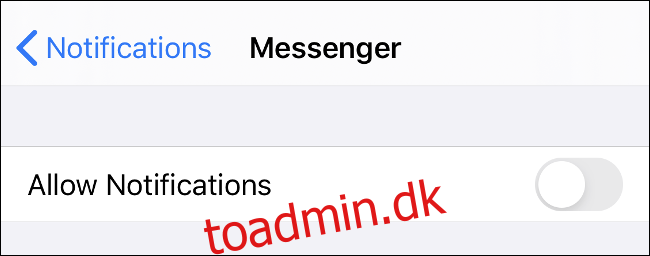
Du kan også blot vælge at skjule meddelelser fra låseskærmen og deaktivere bannere. Hvis du lader “Notifikationscenter” være aktivt, vil du kun se notifikationer for en app, når du manuelt tjekker efter dem. Hvis du er seriøs med at skjule en app, er det bedst at deaktivere alle indstillingerne.
Skjul downloads fra din App Store-historik
Hvis du sletter en app fra din iPhone eller iPad, vil Apples App Store stadig huske, at du har downloadet den. Den vises på din “Købt”-fane, selvom appen var en gratis download.
Heldigvis er det ene område, hvor Apple tillader dig at skjule apps, i din købshistorik. For at se en liste over tidligere købte apps skal du først starte App Store og derefter trykke på fanen “I dag”. Tryk på dit brugerikon i øverste højre hjørne, og tryk derefter på “Købt”.
Du kan nu rulle gennem en liste over de gratis og betalte apps, du tidligere har downloadet. For at skjule en, stryg til venstre på den og tryk på “Skjul” for at få den til at forsvinde. Du kan også søge efter specifikke apps, du vil skjule, ved at bruge feltet øverst på skærmen.
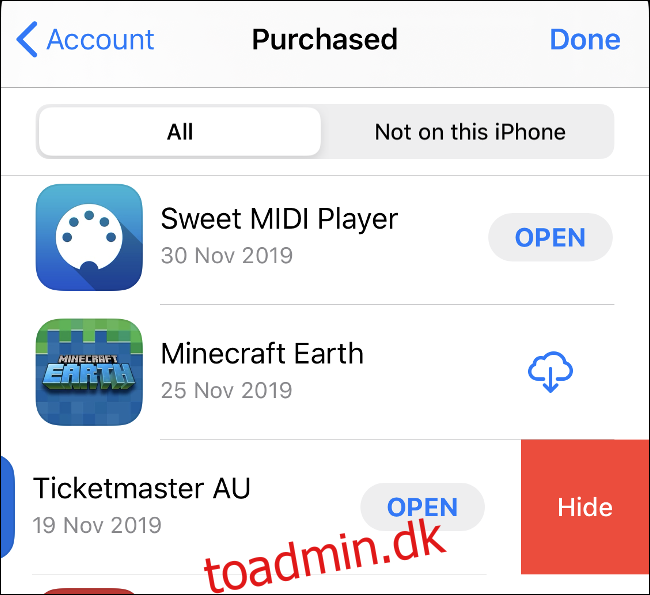
Når du skjuler det, forsvinder appen. Hvis du vil downloade det igen, skal du trykke på “Hent” og genautorisere det, i stedet for at trykke på iCloud-downloadikonet som i andre købte apps.
Brug dummy-apps til at skjule filer og noter
Hvis du forsøger at skjule filer og noter, vil du måske bruge en “dummy”-app til at skjule indhold i almindeligt syn. Disse apps ser ud til at være noget godartet, som en lommeregner. Deres sande formål er dog at gemme filer og information uden at vække mistanke.
Apple er ikke glad for vildledende praksis, så disse apps er altid beskrevet som sådan i deres lister. Dummy-apps er svære at få øje på. De bruger anvendelige app-ikoner sammen med navne, der ikke vil vække mistanke.
Hvis du kan lide lommeregnerens forklædning, så tjek ud Lommeregner#, Privat lommeregner, eller Turbo Vault. Hemmelig mappe Vault er en låst mappe, hvor du kan gemme billeder, adgangskoder og mere. I Apple Notes kan du låse noter med Face eller Touch ID.
Alle disse apps giver dig mulighed for at skjule indhold fra snoopere, selvom de får adgang til din ulåste telefon eller tablet.
Skjul billeder og videoer i appen Fotos
Hvis du vil skjule en app fra dit Fotos-bibliotek, kan du gøre det uden ekstra software. Desværre er den ikke særlig sikker. Du skal blot finde det billede eller den video, du vil skjule, trykke på del, og derefter rulle ned og vælge “Skjul” fra listen.

Billedet eller videoen placeres i et album kaldet “Skjult” på fanen Albums i appen Fotos. Dette album er dog fuldstændig ubeskyttet, så alle kan finde de billeder, du skjuler, hvis de leder efter dem.
Formålet med denne funktion er at fjerne risikable billeder fra din primære fotos-tidslinje.
Skjul kernesystemapps via skærmtid
Skærmtid er Apples værktøj til at styre, hvor meget tid du bruger på din enhed. Tjenesten indeholder også forældrekontrol, hvoraf nogle du kan bruge til at foretage ændringer i den måde, din enhed fungerer på.
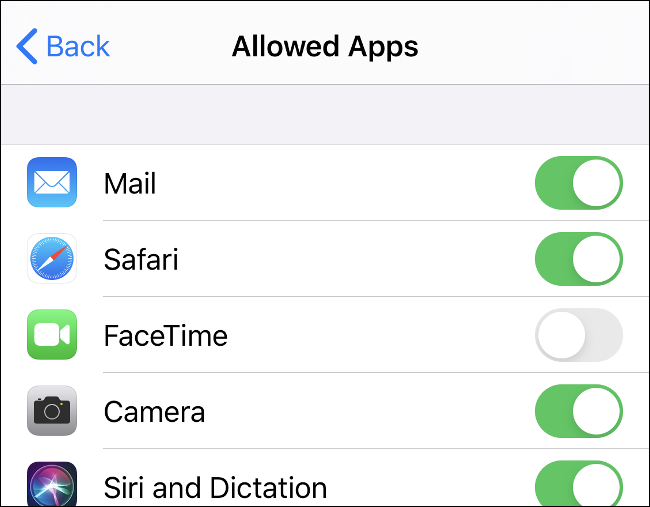
Skærmtid kan skjule visse indbyggede systemapps, men ikke dem fra tredjeparter. Gå til Indstillinger > Skærmtid, og tryk derefter på “Indholds- og privatlivsbegrænsninger.” Tryk på “Tilladte apps”, og deaktiver derefter alle kernesystemapps, du vil skjule.
Skjul apps med en Jailbreak Tweak
Jailbreaking er handlingen med at installere brugerdefineret firmware på din iOS-enhed for at omgå Apples begrænsninger. Det er generelt ikke en god ide at jailbreake din enhed, fordi det udsætter den i fare for malware. Det kræver også, at du kører forældede versioner af iOS og annullerer enhver garanti, du har tilbage.
Efter at have overvejet alt dette, hvis du stadig vil jailbreake din enhed, giver det dig adgang til tweaks og funktioner, som Apple aldrig vil tilføje til iOS. En af dem er evnen til at skjule apps med en pæn lille tweak kaldet XB-skjul. Du kan finde det i standard Cydia repositories som en gratis download. Ifølge Cydia-listen fungerer tweak i øjeblikket med jailbroken enheder, der kører iOS 11 eller 12.